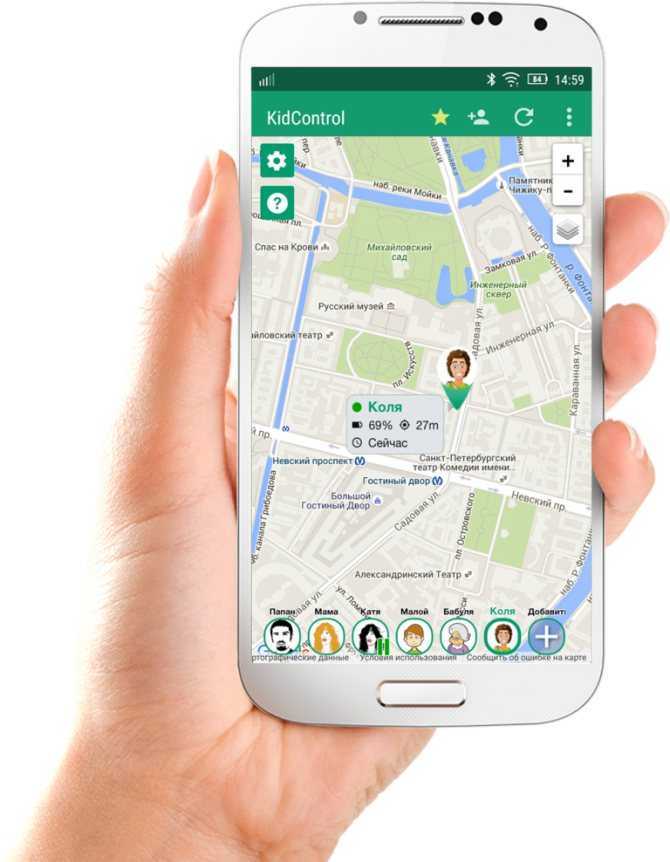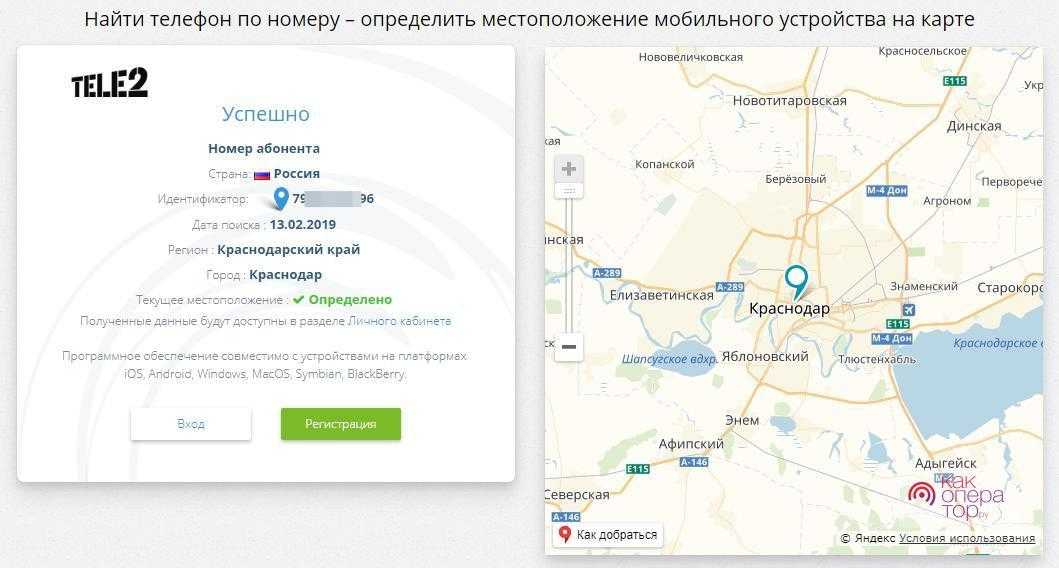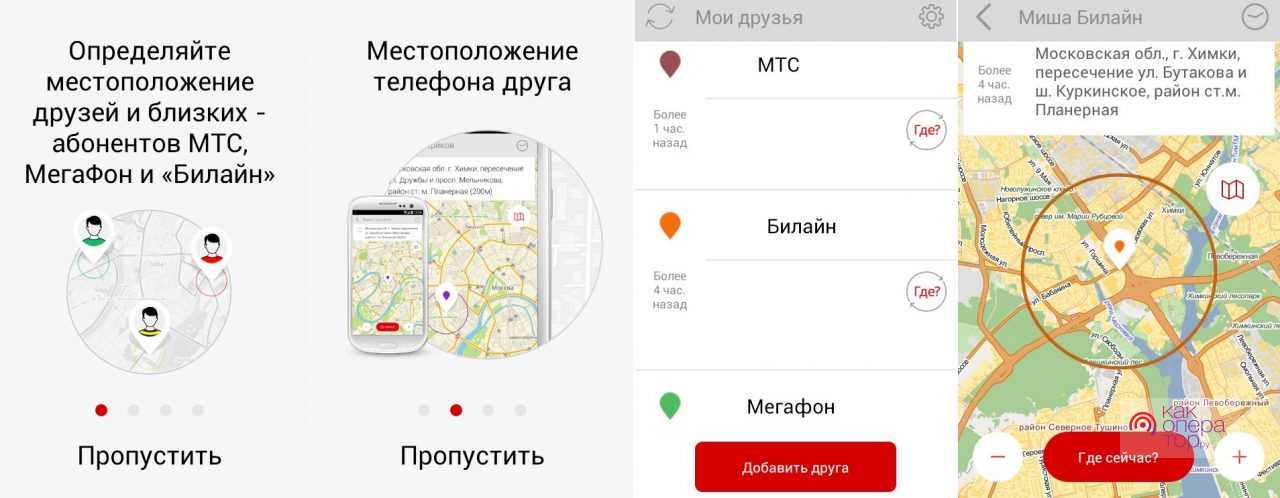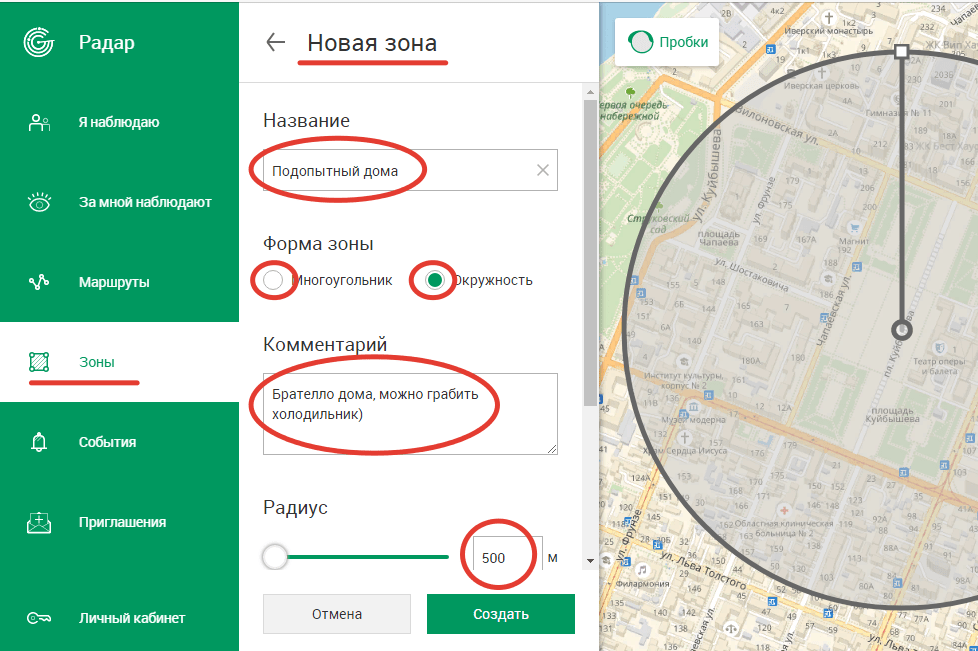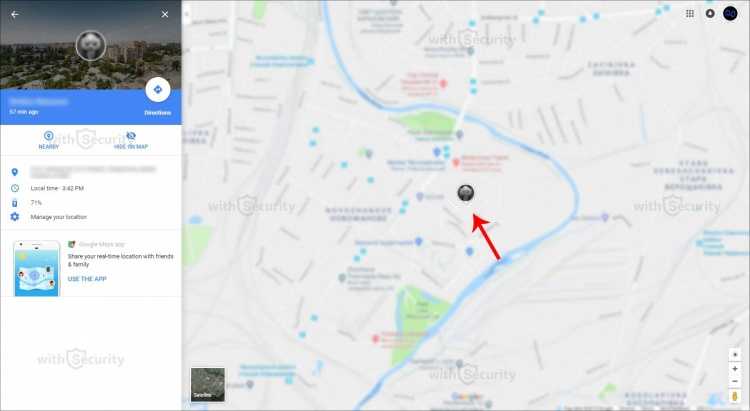Как найти человека по геолокации телефона андроид?
В статье рассматривается несколько способов использования сервисов отслеживания местоположения Android-устройства.
- Отслеживание местоположения при помощи менеджера устройств
- Отслеживание iPhone с Android-устройства
- Отслеживание устройства при помощи сторонних приложений
- Поиск местоположения смартфона через Facebook
- Поделитесь вашим местоположением на картах Google
- Что вам нравится больше?
Нет ничего проще, чем отследить геолокации вашего Android-устройства. Пока сервис отслеживания местоположения включен, вы можете воспользоваться услугой «Find My Device», которую предоставляет Android Device Manager от Google. Для этого нужно войти в ваш аккаунт Google и разрешить сбор данных о местоположении.
Когда сделаете это, то увидите точное GPS- местоположение вашего смартфона на Google картах.
Слева от карты вы увидите три функции:
- Play a sound: заставляет смартфон звонить в течение пяти минут, даже если на нем установлен беззвучный режим. Если смартфон находится где-либо поблизости, вы его услышите.
- Lock: блокирует устройство, чтобы никто не смог получить доступ к вашим данным.
- Erase: удаленно стирает всю информацию на устройстве.
Активируйте сервис отслеживания на телефоне, чтобы Google мог фиксировать местоположение смартфона. Благодаря этому вы сможете быстро воспользоваться одной из описанных выше функций и защитить свои личные данные.
Функция блокировки может помочь вернуть свой смартфон. Она позволяет отобразить на утерянном устройстве сообщение для нашедшего смартфон. А также номер телефона, по которому можно будет дозвониться к вам.
Больше инструментов доступно на странице «Найти ваш телефон» . Эта страница покажет список всех устройств, которые вы использовали для доступа в Google.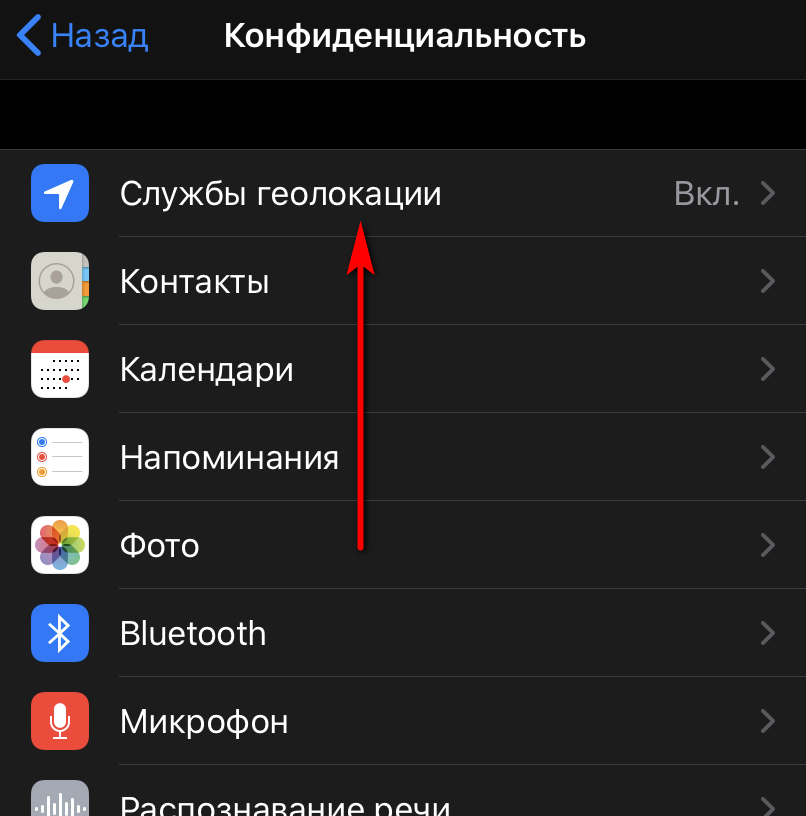 Вы можете выбрать из списка смартфон или планшет, который вы хотите найти.
Вы можете выбрать из списка смартфон или планшет, который вы хотите найти.
После чего вы увидите длинный перечень утилит:
- Check recent security events: отображает список запросов на смену или сброс пароля в Google.
- Lock your phone: позволяет заблокировать смартфон, чтобы никто не смог получить к нему доступ.
- Try calling your phone: предоставляет доступ к контактам (чтобы найти номер, если вы его забыли) или к сессии Google Hangouts, чтобы позвонить на ваш смартфон.
- Sign out of Google on your phone: позволяет выйти из профиля Google на вашем мобильном устройстве, чтобы никто не смог получить доступ к информации из него.
- Erase your phone: Эта функция немедленно сотрёт всю информацию с вашего смартфона.
Нажатие на ссылку «Locate», чтобы способ отследить местоположение мобильного устройства. После чего отобразится карта с указанным положением смартфона.
Опция блокировки предоставит человеку, нашедшему ваш смартфон, кнопку для звонка и сообщение, которое вы можете задать.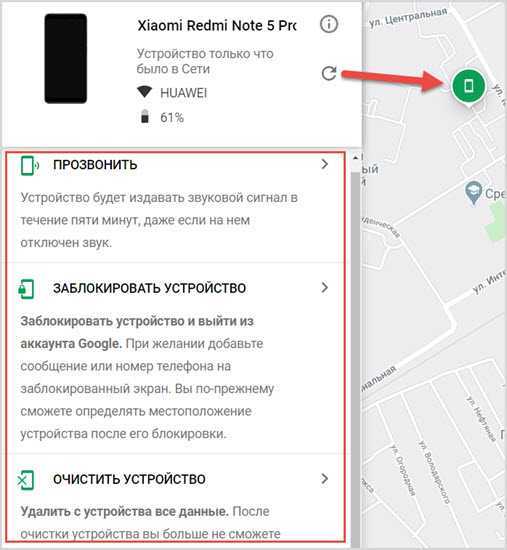
Имейте в виду, что использование функции «Erase your phone» уничтожит все данные, к которым Google имеет доступ на вашем смартфоне. При этом Google не сможет стереть информацию, хранимую на карте памяти.
Когда сотрёте содержимое смартфона, то потеряете информацию из аккаунта Google. Вы больше не сможете использовать перечисленные выше сервисы.
Инструмент для удаления информации – это крайняя мера. Его нужно использовать только, если полностью уверены, что потеряли смартфон навсегда.
Хотите отследить местоположение вашего iPhone? Нет проблем. Даже если работаете на Android, вы всё равно можете отследить местоположение iPhone, используя сервис Find My iPhone от Apple.Но есть одна загвоздка.
Если вы попытаетесь посетить страницу поиска вашего iPhone на iCloud, то получите сообщение, что ваш браузер не поддерживается.
Но пользователи Android могут обойти это ограничение. Для этого нужно нажать кнопку меню, расположенную в правом верхнем углу окна браузера и выбрать пункт «Полная версия» из выпадающего списка. Подразумевается, что вы используете мобильную версию браузера Google Chrome.
Подразумевается, что вы используете мобильную версию браузера Google Chrome.
После того, как вы задействуете эту опцию, отобразиться страница входа в аккаунт iCloud. Войдите в свой профиль iCloud. После этого появится карта с точным местоположением вашего iPhone.
Так же, как и в случае с Android- устройством, вам нужно будет включить сервис определения местоположения. Но прежде нужно активировать функцию поиска смартфона.
Теперь вы знаете, как отследить местоположение iPhone, даже если остальные ваши устройства работают на Android.
Не существует приложения, которое показывало бы вам местоположение любого мобильного устройства на основании номера телефона. Единственный способ достичь этого –установка приложения на устройство. Кроме этого владелец гаджета должен дать разрешение на использование сервиса определения своего местоположения.
Но большинство пользователей добровольно делятся своим местоположением. В том числе и многие из ваших друзей.
Если войдёте в приложение Facebook на вашем мобильном устройстве, то увидите ссылку «Друзья поблизости». Нажмите на неё, и вы узнаете, кто из знакомых по социальной сети включил опцию «поделиться своим местоположением с друзьями».
Нажмите на неё, и вы узнаете, кто из знакомых по социальной сети включил опцию «поделиться своим местоположением с друзьями».
Этот раздел приложения Facebook расскажет, когда ваш друг в последний раз заходил на Facebook и из какого места. Это один из наиболее простых способов узнать местоположение своих знакомых.
Также найти своих друзей можно через мессенджер Facebook, нажав на кнопку «+», расположенную в левой части приложения, и выбрав иконку местоположения.
Это покажет получателю сообщения маленькую карту с указанным на ней местоположением вашего смартфона.
Ещё один способ сообщить семье и друзьям ваше местоположение–карты Google. Если вы откроете картографический сервис и войдете в его меню, то в списке увидите ссылку «Поделиться местоположением».
Перейдя по ней, вы сможете поделиться местоположением своего мобильного телефона в течение ограниченного времени. Вы сможете настроить этот промежуток времени или отключить опцию.
Также здесь можно указать всех людей, с которыми хотите поделиться вашим местоположением.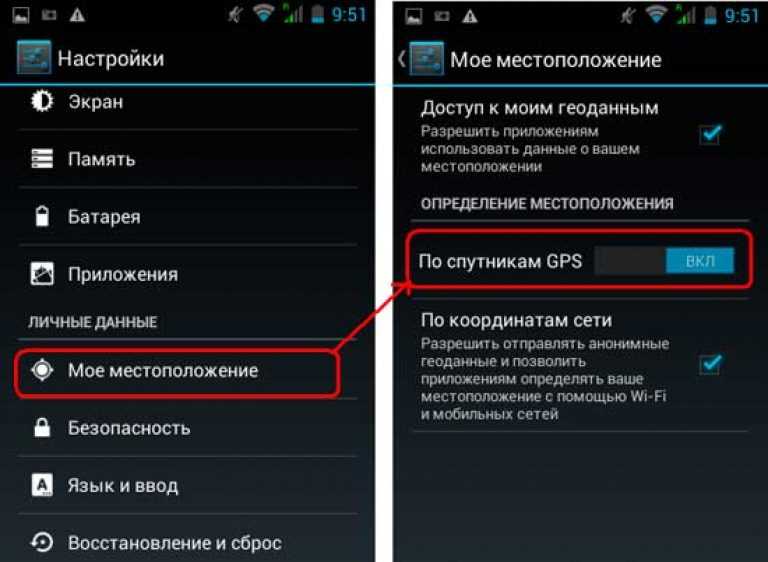 После этого вы увидите смартфоны друзей на карте, обозначенные иконками из их профилей в Google.
После этого вы увидите смартфоны друзей на карте, обозначенные иконками из их профилей в Google.
Это хороший способ для всей семьи знать о местоположении друг друга.
Определить местоположение мобильного устройства сейчас гораздо проще, чем когда бы то ни было. С помощью любого из описанных в этой статье способов вы сможете найти свой смартфон, а также устройства друзей и близких.
Сергей Бензенкоавтор-переводчик
Как найти Android телефон | remontka.pro
Если вы потеряли свой Android телефон (в том числе в квартире) или он был украден, есть вероятность, что его получится найти с использованием функций поиска смартфона, которые по умолчанию включены в большинстве современных Android устройств и позволяют не только определить местоположение телефона на карте, но и выполнить другие действия, такие как блокировка с сообщением для возврата, звонок (подача сигнала, если нужно найти его где-то поблизости) или удаление данных.
Помимо общей для большинства Android телефонов функции, позволяющей найти телефон, есть и сторонние средства для этого, например, смартфоны Samsung Galaxy в дополнение к средствам поиска от Google имеют дополнительную, собственную функциональность для этого, которая также будет рассмотрена в этой инструкции./One%20more/Lost_7.png) Также вам может быть интересным: Как определить местоположение друга на Android, Родительский контроль Family Link на Android (для того, чтобы найти телефон ребенка на карте).
Также вам может быть интересным: Как определить местоположение друга на Android, Родительский контроль Family Link на Android (для того, чтобы найти телефон ребенка на карте).
- Как найти телефон Android на карте через аккаунт Google
- Дополнительный способ поиска телефона Samsung
- Включение и отключение функций поиска телефона на Android
- Дополнительная информация о поиске, если определить место телефона не удалось
- Сторонние средства поиска телефона
- Видео инструкция
Как найти телефон Android на карте через аккаунт Google
Чтобы найти свой Android телефон на спутниковой карте с помощью стандартного сервиса Google, вам необходимо иметь возможность входа в ваш аккаунт Google — то есть знать логин или пароль. Сделать это можно как с компьютера, так и с телефона.
- На компьютере зайдите на страницу https://www.google.com/android/find с вашим аккаунтом Google и, если ваш телефон онлайн, то вы увидите его местоположение на карте.

- Если телефон не подключен к Интернету, вы увидите последнее местоположение, время когда он был в сети, а также у вас будет возможность отследить историю его перемещений, нажав по «хронологии Google карт», которая сохраняется по умолчанию, при условии, что на телефоне не включен режим энергосбережения.
- Еще одна официальная страница Google для поиска телефона, если вы его потеряли или его украли — https://myaccount.google.com/find-your-phone. После входа на нее вы увидите список мобильных устройств в аккаунте.
- Выбрав нужное устройство, вы можете «Прозвонить» устройство (так, чтобы оно подавало звуковой сигнал), заблокировать телефон, позвонить на него, выйти из аккаунта на телефоне, стереть все данные или перейти на карту из первого пункта, нажав по пункту «Найти».

Если вы хотите найти телефон с другого телефона, вы можете выполнить те же шаги, что и на компьютере, зайдя на указанные официальные страницы Google или скачать официальное приложение Find My Device из Play Маркет — https://play.google.com/store/apps/details?id=com.google.android.apps.adm
После того, как вы зайдете в приложение со своей учетной записью Google, вам будут доступны те же возможности поиска местоположения телефона на карте, воспроизведения звука или удаления данных с него.
Важно, если вы решите удаленно стереть все данные с устройства. Эта функция инициализирует заводской сброс телефона. При удалении вас предупредят о том, что данные с карты памяти SD могут быть не удалены: внутренняя память телефона, которая имитирует SD карту (определяется как SD в диспетчере файлов) будет стерта. Отдельная SD карта, если такая установлена в вашем телефоне может быть стерта, а может быть и нет — это зависит от модели телефона и версии Android.
Поиск телефона Samsung Galaxy
Смартфоны Samsung имеют дополнительную функцию, позволяющую найти телефон — «Поиск моего мобильного устройства», которая также включена по умолчанию. Если вы потеряли свой телефон этой марки, то помимо использования сервисов Google, вы можете выполнить следующее:
- Зайдите на официальный сайт поиска устройств Samsung — https://findmymobile.samsung.com/ и войдите под своим аккаунтом Samsung. Если вы его не помните, попробуйте ввести аккаунт Google, они могут совпадать.
- После входа, если устройство онлайн, вы увидите его текущее местоположение на карте с возможностью не только выполнить звонок, заблокировать или удалить данные, но и выполнить резервное копирование, получить звонки и сообщения с телефона, а также включить режим энергосбережения (пункт «Продлить время работы»), что может быть полезно, если вы потеряли телефон.
- Если телефон не в сети, вам будет показано последнее местоположение и время, когда оно было определено.

Включение и отключение функций поиска телефона на Android
Обычно, функции, необходимые для того, чтобы телефон находился на карте, включены в настройках по умолчанию, однако, если у вас это не так, вы можете проверить настройки:
- На большинстве Android-телефонов зайдите в Настройки — Google — Безопасность — Найти устройство и включите опцию.
- На Samsung включение собственной функции поиска находится в Настройки — Биометрия и безопасность — Поиск моего мобильного устройства.
Обратите внимание: если вы включаете режим энергосбережения Android или на телефоне установлены приложения для экономии заряда батареи, данные о местоположении могут не передаваться.
Что делать, если телефон не находится и дополнительная информация
В случае, если ваш телефон сбросили на заводские настройки и удалили ваш аккаунт Google, его поиск описываемыми методами станет невозможен. И без специальных средств его не найти. Если вам обещают найти телефон по IMEI, учитывайте, что официально сделать это могут только сотрудники органов: лишь у них и операторов связи есть возможность определить, с каким номером телефона (с какой СИМ-картой) используется телефон с вашим IMEI, сторонним же предложениям такого рода лучше не доверять.
Если вам обещают найти телефон по IMEI, учитывайте, что официально сделать это могут только сотрудники органов: лишь у них и операторов связи есть возможность определить, с каким номером телефона (с какой СИМ-картой) используется телефон с вашим IMEI, сторонним же предложениям такого рода лучше не доверять.
Сторонние средства, позволяющие найти, заблокировать или удалить данные с телефона
Помимо встроенных функций «Удаленное управление Android» или «Диспетчер устройства Android», есть и сторонние приложения, позволяющие выполнять поиск устройства, включающие обычно также и дополнительные возможности (например, запись звука или фото с потерянного телефона). Например, функции «Анти Вор» присутствуют в Антивирусе Касперского и Avast. По умолчанию они отключены, но в любой момент вы можете включить их в настройках приложения на Android.
Затем, при необходимости, в случае Антивируса Касперского, потребуется зайти на сайт my.kaspersky.com/ru под вашей учетной записью (её потребуется создать при настройке антивируса еще на самом устройстве) и выбрать ваше устройство в разделе «Устройства».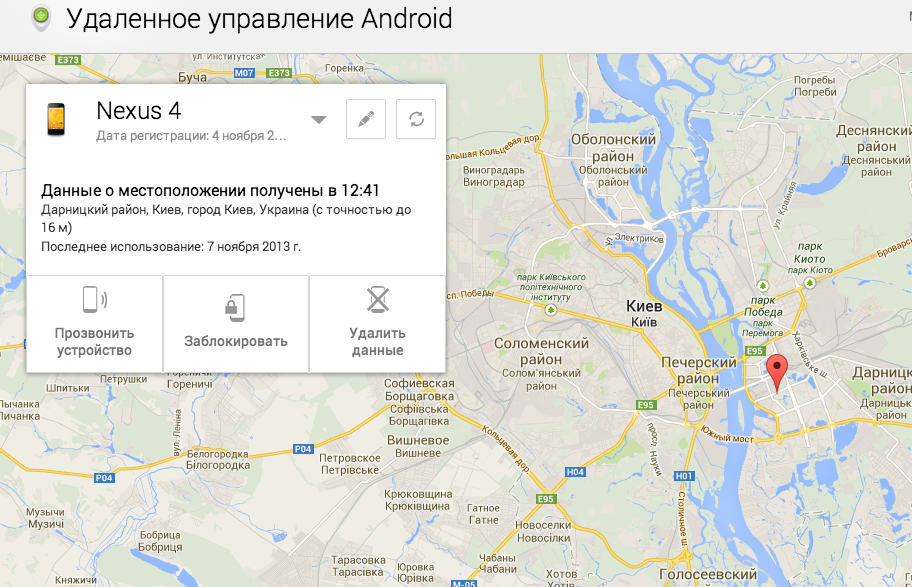
После этого, нажав по «Блокирование, поиск или управление устройством», вы можете выполнить соответствующие действия (при условии, что Антивирус Касперского не был удален с телефона) и даже сделать фото с камеры телефона.
В мобильном антивирусе Avast функция также по умолчанию отключена, при этом, даже после включения, местоположение не отслеживается. Для включения определения местоположения (а также ведения истории мест, где находился телефон), зайдите с компьютера на сайт Avast с той же учетной записью, что и в антивирусе на мобильном, выберите устройство и откройте пункт «Найти».
В указанном пункте можно включить просто определение местоположения по запросу, а также автоматическое ведение истории мест нахождения Android с нужной периодичностью. Помимо прочего, на этой же странице вы можете заставить устройство звонить, вывести сообщение на него или стереть все данные.
Есть и множество других приложений с похожей функциональностью, включая антивирусы, средства родительского контроля и не только: однако, при выборе такого приложения рекомендую особое внимание обратить на репутацию разработчика, поскольку для функционирования поиска, блокировки и стирания телефона, приложениям необходимы практически полные права на вашем устройстве, что не всегда желательно.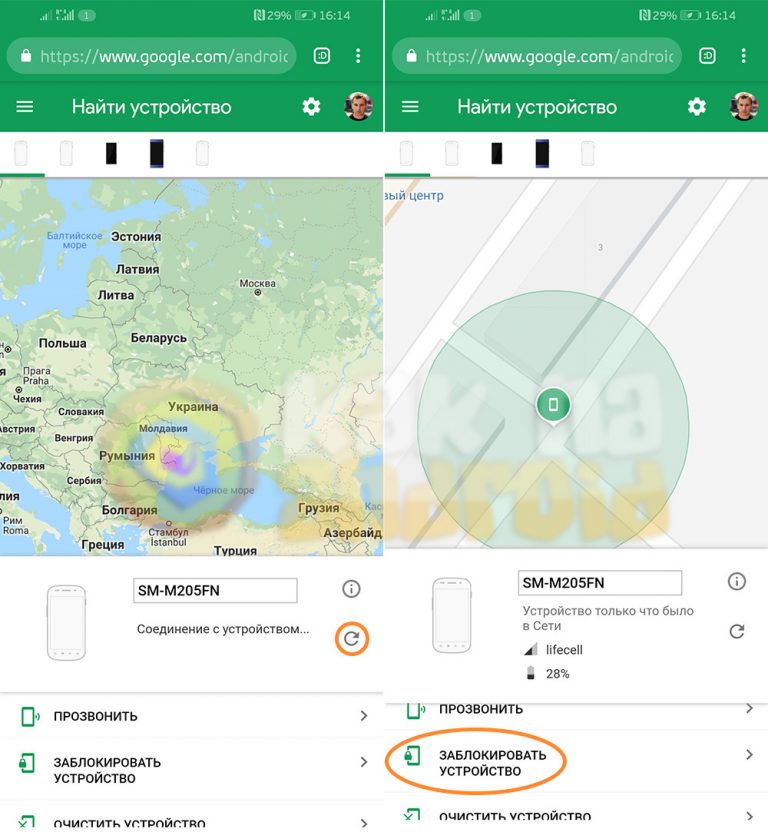
Как найти потерянный Android телефон — видео инструкция
Надеюсь, что для кого-то из читателей методы поиска смартфона, описанные в инструкции, оказались полезными и помогли отыскать пропавшее устройство.
remontka.pro в Телеграм | Способы подписки
Как найти свой телефон Android с помощью Google Find My Device Обновлено 15 марта 2022 г., 19:34 UTC
|Поделиться этой историей
Фото Вьерана Павича / The Verge0035 Телефоны настолько прочно вошли в нашу повседневную жизнь, что если вы вдруг не можете найти свой телефон, это может стать настоящей травмой — если вы оставили его в такси, случайно выронили из кармана или потеряли. под твоей кроватью. Если у вас есть телефон Android, вы можете использовать функцию «Найти мое устройство», чтобы (надеюсь) найти свой телефон. «Найти мое устройство» зависит от двух включенных вещей: самой функции (конечно) и службы определения местоположения Google. Функция «Найти мое устройство» является частью стандартной операционной системы Pixel и некоторых других телефонов Android и обычно включена по умолчанию. Имейте в виду, что некоторые модели Android могут предлагать другое приложение; например, телефоны Samsung имеют собственное приложение Find My Mobile. Если вы хотите использовать функцию «Найти мое устройство» от Google, вы можете проверить, не является ли она частью версии Android вашего телефона. Перейдите в Настройки > Безопасность и найдите Найти мое устройство . Включите функцию «Найти мое устройство». Если у вас нет приложения Google, но вы хотите использовать его вместо приложения, которое установил ваш производитель, или если вы хотите использовать планшет Android, а не компьютер, чтобы найти свой телефон или часы, вы можете зайдите в Play Store и установите приложение Google Find My Device. Затем вы можете проверить, включено ли местоположение: Чтобы использовать функцию «Найти мое устройство», необходимо включить службы определения местоположения. После включения определения местоположения вы можете изменять настройки различных приложений. 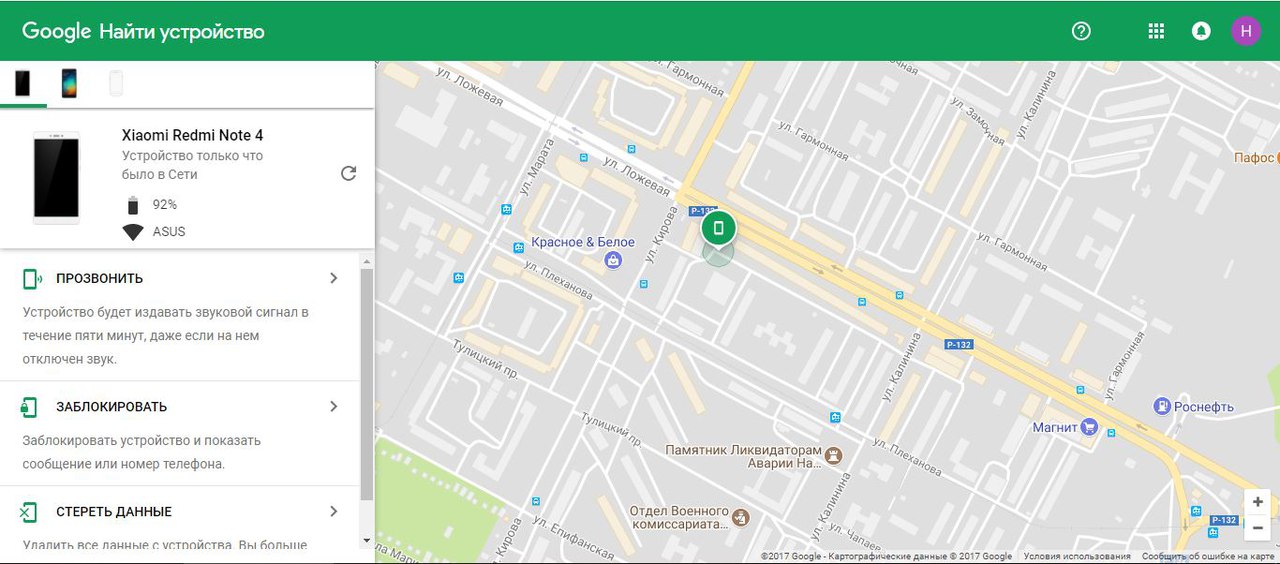 Кроме того, телефон также должен быть включен и зарегистрирован в учетной записи Google.
Кроме того, телефон также должен быть включен и зарегистрирован в учетной записи Google.
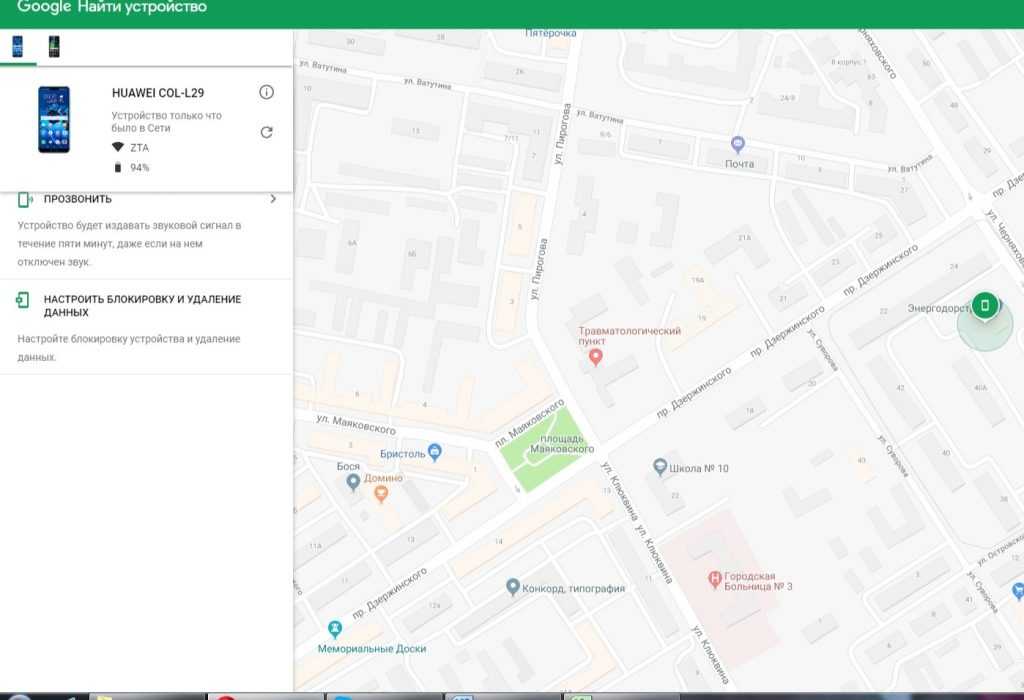
Найдите свой телефон
Теперь все готово. Если вы не можете найти свой телефон, просто перейдите на страницу поиска Google и введите «Найти мое устройство». Вы получите список устройств, которые вы зарегистрировали в Google; выберите тот, который вы хотите найти. Выбери один.
Вы попадете на страницу «Найти мое устройство», где будет указано имя вашего телефона, время последнего пингования (и имя используемой сети Wi-Fi), а также текущий уровень заряда аккумулятора. Карта Google покажет, где в последний раз находился ваш телефон.
После того, как вы нашли свой телефон, у вас есть три варианта: пропинговать его, заблокировать или стереть его. (Карта Google справа заблокирована из соображений конфиденциальности.)
После того, как вы нашли свое устройство, в левой части экрана отображаются три варианта. Что вы выберете, зависит от того, чувствуете ли вы, что устройство находится в безопасном месте или нет.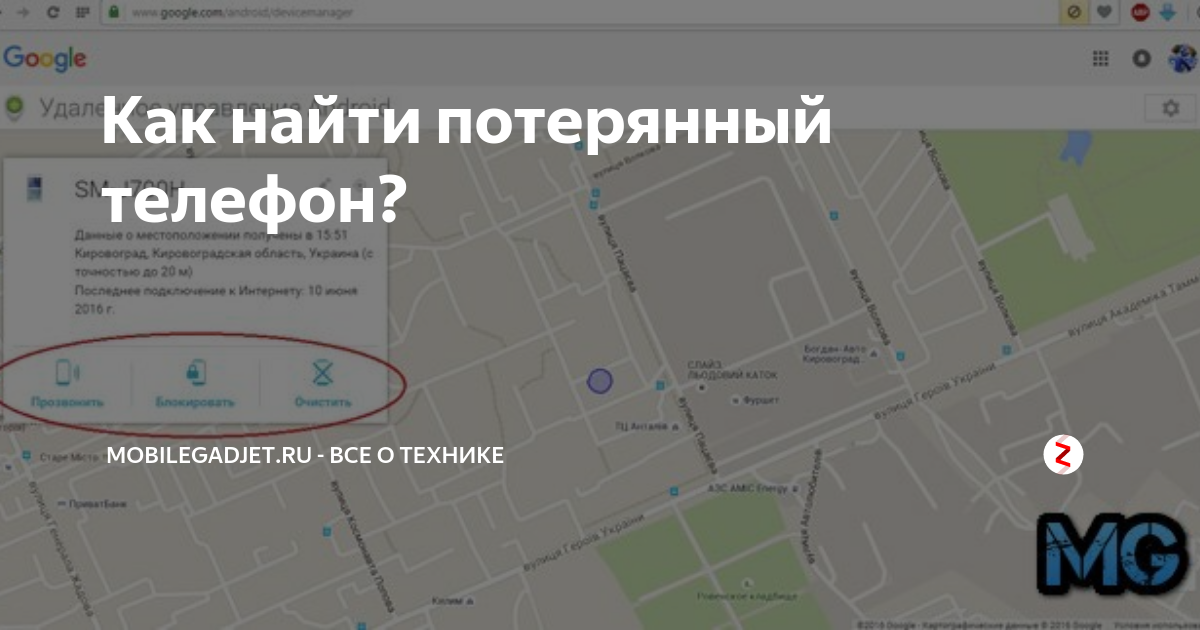 Вы можете:
Вы можете:
- Заставить устройство воспроизводить звук (обычно мелодию звонка) в течение пяти минут, чтобы вы могли его найти.
- Заблокируйте устройство и выйдите из своей учетной записи Google, чтобы ваши данные были в безопасности, пока вы идете за ними (рекомендуется, если, скажем, вы оставили их в такси или ресторане).
- Стереть устройство. Это для тех случаев, когда вы достаточно уверены, что он был украден и его невозможно вернуть; после этого вы не сможете найти свое устройство, но вашего контента на нем больше не будет.
Тем временем на телефоне появится уведомление о том, что он обнаружен.
9Обновление 0046, 15 марта 2022 г., 15:35 по восточному времени: . Эта статья была первоначально опубликована 13 августа 2021 г. и была обновлена с учетом изменений в Android.
Most Popular
Spotify’s new design is part TikTok, part Instagram, and part YouTube
How a social network falls apart
Silvergate has collapsed
The Lightship L1 is дом на колесах, построенный для электромобилей, который также может питать ваш дом
Как один инженер уничтожил Twitter
Как найти потерянный телефон или планшет Android
Потерянный телефон Android может показаться концом света.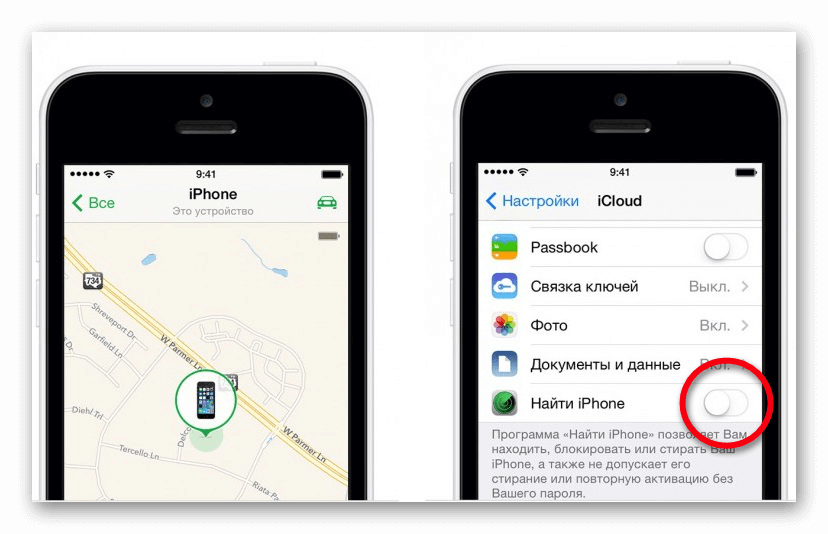 В конце концов, эти устройства — наши спасательные пути в цифровой мир, обеспечивающие доступ ко всему: от банковских счетов и транспорта до социальных сетей и приглашений в календаре. Их потеря может серьезно испортить ваш день. Хуже того, если вы не сделаете резервную копию своего Android-телефона, эта потеря может иметь каскадные последствия, которые испортят вам остаток недели.
В конце концов, эти устройства — наши спасательные пути в цифровой мир, обеспечивающие доступ ко всему: от банковских счетов и транспорта до социальных сетей и приглашений в календаре. Их потеря может серьезно испортить ваш день. Хуже того, если вы не сделаете резервную копию своего Android-телефона, эта потеря может иметь каскадные последствия, которые испортят вам остаток недели.
Оставите ли вы его в Uber или уроните, резвясь на лугу, Android поможет легко найти ваш новый сверкающий телефон. Выполнив несколько простых шагов и отметив несколько необходимых полей, вы сможете отследить местонахождение своего устройства и получить возможность вернуть его. Просто следуйте инструкциям, и вы сможете воссоединиться со своим телефоном до конца дня.
Эта информация также работает для планшетов Android.
Можно ли найти ваш телефон Android?
Не каждый телефон Android можно найти. Устройство должно установить несколько флажков, прежде чем вы сможете быть уверены, что его можно найти. Вот критерии, которым должен соответствовать ваш телефон Android, если вы хотите его отследить:
Вот критерии, которым должен соответствовать ваш телефон Android, если вы хотите его отследить:
- Устройство должно быть включено.
- Службы определения местоположения должны быть активированы.
- Вам необходимо войти в учетную запись Google.
- Устройство должно быть подключено к мобильной сети передачи данных или Wi-Fi.
- Ваш телефон должен быть виден в Google Play.
- Функция «Найти мое устройство» должна быть включена.
Если на вашем устройстве нет приложения Google «Найти мое устройство», загрузите его из Play Store.
Как найти телефон или планшет
Убедившись, что ваше Android-устройство соответствует всем вышеперечисленным требованиям, вы можете начать процесс его поиска. Это просто, поэтому у вас не должно возникнуть проблем с возвратом телефона, если он не находится где-то посреди океана.
- Посетите веб-сайт Google Find My Device.
- Войдите в свою основную учетную запись Google.

- Нажмите на потерянный телефон в верхнем левом углу.
- Появится карта Google, показывающая, где находится ваш Android-смартфон.
- Если он выключен, вы увидите местоположение вашего телефона с момента, когда он последний раз был в сети.
- Нажмите Play Sound , чтобы позвонить на телефон в течение пяти минут, даже если он находится в режиме без звука/вибрации.
- Нажмите Защитить устройство , чтобы выйти из Google и заблокировать свое устройство.
В дополнение к воспроизведению звука для защиты устройства веб-сайт Find My Device позволяет отображать сообщение на экране блокировки, предоставляя лицу, владеющему соответствующей информацией, для его возврата. Однако, если устройство выключено или не подключено к Интернету, вы ничего не можете сделать, но как только оно включено или подключено, ваши действия выполняются быстро.
Если вы предпочитаете визуальное обучение, посмотрите подробное видео на YouTube от Google, которое проведет вас через процесс с милой анимацией и дружелюбным голосом.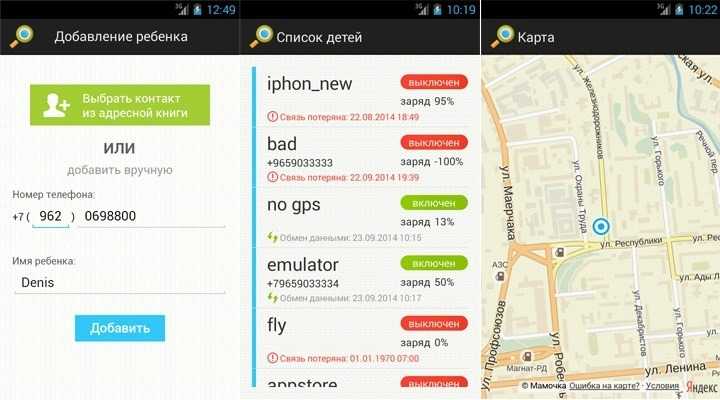
Вам не обязательно иметь телефон Google Pixel, чтобы это работало. Устройства Samsung можно найти аналогичным образом, хотя для этого вам необходимо знать свои учетные данные для входа в Samsung, что является более сложной задачей, чем вход в Google.
Как защитить свои данные, если вы не можете найти или получить доступ к своему телефону
Даже если вы нашли потерянный телефон Android, это не значит, что вы можете его вернуть. Возможно, вы где-то его оставили, но он мог уйти с кем-то, кто решил не возвращать его. Тем не менее, вы не хотите, чтобы ваша ценная информация попала в чужие руки, поэтому вы захотите принять меры, чтобы уничтожить невосстановимое устройство.
Android предоставляет несколько удобных опций, которые помогут вам обезопасить себя, не находя свое устройство. После того, как вы нашли устройство с помощью инструмента «Найти мой телефон», Android позволяет заблокировать его, если у вас нет механизма блокировки. Кроме того, Android предоставляет возможность стереть данные с устройства, чтобы сохранить ваши личные данные в безопасности.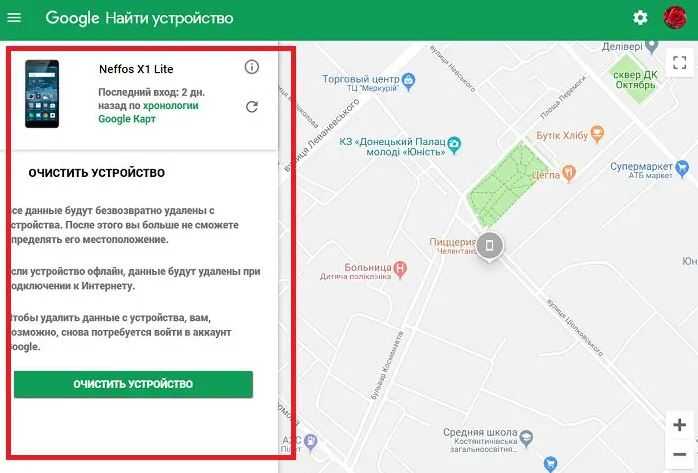 Нажмите Включите блокировку и стирание на странице поиска, как только вы дойдете до этого раздела, и ваше устройство вернется к заводским настройкам без следа того, что вы когда-либо им владели.
Нажмите Включите блокировку и стирание на странице поиска, как только вы дойдете до этого раздела, и ваше устройство вернется к заводским настройкам без следа того, что вы когда-либо им владели.
Вы также можете использовать умную колонку, чтобы найти свой телефон или планшет.
Правильно, умные колонки предназначены не только для глупых вопросов и воспроизведения музыки. Ваш удобный Google Home и встроенный в него Google Assistant помогут вам отследить потерянный смартфон. То есть до тех пор, пока он находится в пределах слышимости от вас и вашей поисковой группы.
Все, что вы делаете, это говорите: «Привет, Google, где мой телефон?» Умный динамик звонит на ваше устройство, даже если оно настроено на вибрацию или режим «Не беспокоить». Это не поможет вам найти свой телефон на карте. Однако, если он застрял между диванными подушками, громкий звон быстро и легко прекратит ваши поиски.
Когда он действительно пропал
Если вы искали повсюду, а ваш телефон все еще потерян, возможно, пришло время положить этому конец.